
Se o Windows 10 quebrar e nada mais funcionar bem, você poderá se sentir tentado a reinstalá-lo do zero. No entanto, isso significaria que você deve passar por um processo bem elaborado para salvar seus arquivos e reinstalar o Windows 10. Felizmente, você não precisa necessariamente fazer isso, porque o Windows 10 oferece a opção de redefini-lo para seu estado inicial e mantenha seus arquivos pessoais no processo. Dado o fato de que isso também é muito mais rápido do que formatar a partição do sistema e instalar o Windows 10 a partir do zero, o que mais você poderia fazer? Veja como restaurar o Windows 10 ao estado inicial e manter seus arquivos usando o recurso Redefinir :
Por que você deseja redefinir o seu PC com Windows 10?
A resposta é simples: você fez toda a solução de problemas que pôde imaginar, mas ainda há algo no seu PC com Windows 10 que não funciona como você deseja. Se você não tem outras idéias sobre como fazê-lo se comportar e reparar os problemas que estão incomodando, a redefinição do Windows 10 pode ser a resposta.
No entanto, antes de prosseguir, há algumas coisas que você deve saber:
- A redefinição do seu PC com Windows 10 significa que todos os arquivos do sistema serão excluídos e depois restaurados para os originais.
- Todos os seus aplicativos de desktop serão removidos do seu PC, então você terá que reinstalar e reconfigurar cada um deles depois que o processo de reinicialização for concluído.
- Você será capaz de manter seus arquivos pessoais, ou seja, não perdê-los durante o processo, mas por arquivos pessoais nos referimos apenas aos arquivos armazenados em suas pastas de usuário: Desktop, Downloads, Documentos, Imagens, Música e Vídeos . Arquivos armazenados em outras partições de disco que a unidade "C:" serão deixados intactos também.
Se você concordar com todos os itens acima, siga as etapas nas seções a seguir deste tutorial.
Como iniciar o processo de reinicialização no Windows 10
A primeira coisa que você precisa fazer é abrir o aplicativo Configurações. Uma maneira rápida de fazer isso é clicar ou tocar em seu ícone no menu Iniciar .

No aplicativo Configurações, abra a categoria Atualização e segurança .

No lado esquerdo da janela, clique ou toque na seção Recuperação .

No lado direito da janela Configurações, o Windows 10 exibe uma seção chamada Redefinir este PC, que informa que "Se o seu computador não estiver funcionando bem, sua reinicialização poderá ajudar. Isso permite escolher manter ou remover seus arquivos e em seguida, reinstala o Windows " . É exatamente isso que estávamos procurando, então clique ou toque no botão " Começar ".

Como redefinir o Windows 10 e manter seus arquivos pessoais no processo
Depois de pressionar o botão Começar, o Windows 10 pergunta se você deseja manter seus arquivos pessoais ou remover tudo no PC.
Porque você quer manter seus arquivos pessoais, você deve pressionar o botão "Manter meus arquivos (remove aplicativos e configurações, mas mantém seus arquivos pessoais)" .

Então, seu PC precisará de alguns instantes para preparar tudo.

Quando estiver pronto, o seu PC com o Windows 10 irá informá-lo sobre isso. Se ainda tiver certeza de que deseja redefini-lo, clique ou toque no botão Redefinir mais uma vez. Mas, note que este é o último momento em que você pode mudar de idéia e cancelar a redefinição.
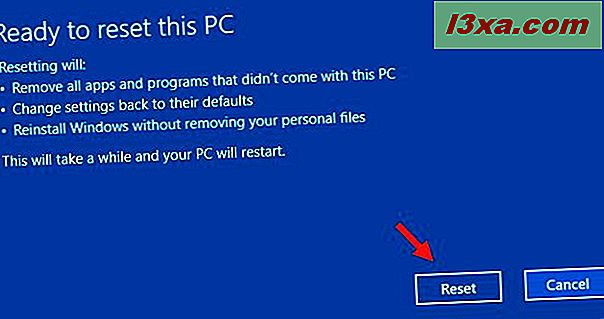
O Windows 10 precisará de outro minuto ou dois para preparar as coisas. Quando estiver pronto, ele reinicializará automaticamente o seu PC.

Pegue uma xícara de café ou chá e espere que o seu PC com Windows 10 seja reinicializado. Dependendo da potência do hardware e da velocidade do seu computador, essa etapa pode demorar um pouco, o que significa muitos minutos.

Depois de um tempo, o Windows 10 começará a se reinstalar.

Quando a instalação estiver concluída, você poderá fazer login com sua conta de usuário.
Conclusão
Embora a redefinição do Windows 10 leve algum tempo, isso pode ajudá-lo a resolver qualquer problema com o qual você estava lutando no seu PC ou dispositivo. Você terá que reinstalar todos os seus aplicativos e drivers, mas pelo menos você não perderá seus arquivos pessoais. Você já usou esse recurso do Windows 10? Você acha útil ou prefere instalações limpas, não importa o quê?



